Word文档横向排版设置教程
你在学习文章相关的知识吗?本文《Word文档横向排版方法详解》,主要介绍的内容就涉及到,如果你想提升自己的开发能力,就不要错过这篇文章,大家要知道编程理论基础和实战操作都是不可或缺的哦!
Word文档实现横向排版主要有三种方法。一是通过“布局”选项卡中的“方向”选项,将整个文档设置为横向;二是使用分节符,将需要横向的页面单独分为一节,并对该节进行横向设置,从而实现部分页面横向;三是通过“页面设置”对话框,在“方向”中选择横向,并在“应用于”下拉菜单中选择应用范围,如“整篇文档”、“本节”或“插入点之后”。此外,横向排版后可通过调整页眉页脚内容、修改表格列宽或字体大小等方式优化显示效果,并注意控制横向页面数量和风格统一以保持整体美观性。
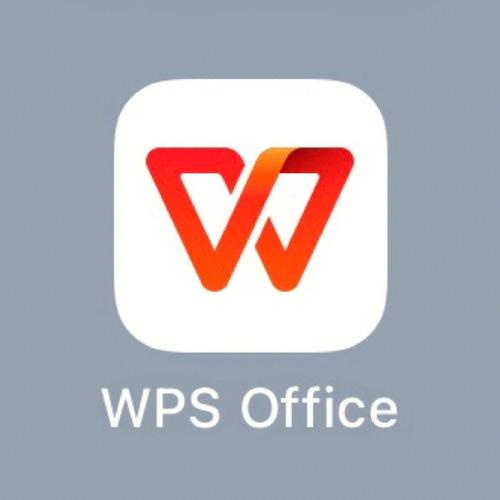
Word文档横向排版,其实就是调整页面方向,让页面从默认的纵向变成横向,以便更好地展示表格、图表或者大幅图片。

调整Word页面方向,其实很简单,但不同的需求可能会有不同的操作方式。下面就来详细说说几种常见的横向排版方法。

页面布局:横向排版的核心
一般来说,Word横向排版最直接的方法就是通过“布局”选项卡来调整页面方向。
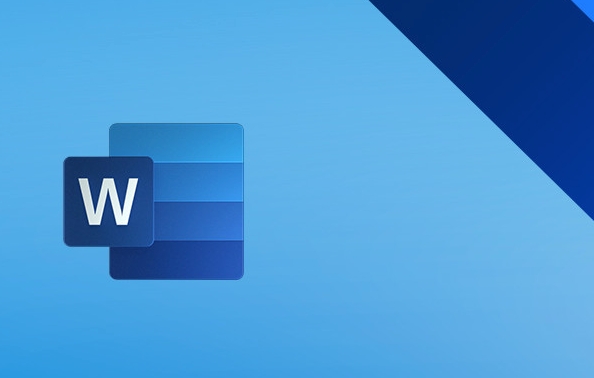
- 打开Word文档,点击菜单栏上的“布局”选项卡(旧版本可能是“页面布局”)。
- 在“页面设置”组中,找到“方向”选项,点击下拉菜单,选择“横向”。
这样,整个文档就会变成横向排版了。但是,如果只想让文档中的部分页面横向显示,该怎么办呢?
分节符:实现部分页面横向
分节符是Word中一个非常强大的工具,可以用来控制文档中不同部分的格式。要实现部分页面横向,需要用到分节符。
- 将光标定位到需要开始横向排版的页面的前一页的末尾。
- 点击“布局”选项卡中的“分隔符”下拉菜单,选择“下一页”分节符。
- 将光标定位到需要恢复纵向排版的页面的前一页的末尾,再次插入“下一页”分节符。
- 现在,文档就被分成了三个节。选中需要横向排版的页面所在的节,也就是中间那一节。
- 点击“布局”选项卡中的“方向”选项,选择“横向”。
这样,只有选中的那一节会变成横向,而其他部分仍然保持纵向。
页面设置对话框:更精细的控制
除了通过“布局”选项卡直接调整方向,还可以通过“页面设置”对话框进行更精细的控制。
- 点击“布局”选项卡中的“页面设置”组右下角的小箭头,打开“页面设置”对话框。
- 在“页边距”选项卡中,可以看到“方向”选项,可以选择“横向”或“纵向”。
- 在对话框底部的“应用于”下拉菜单中,可以选择“整篇文档”、“本节”或“插入点之后”。
通过“应用于”选项,可以更精确地控制页面方向的应用范围。例如,如果只想让光标所在位置之后的页面变成横向,可以选择“插入点之后”。
如何解决横向排版后页眉页脚的问题?
横向排版后,页眉页脚的位置和方向可能需要调整。这时,可以双击页眉或页脚区域,进入编辑模式,然后手动调整页眉页脚的内容和位置。如果页眉页脚的内容需要根据页面方向自动调整,可以使用Word的域代码来实现。具体方法比较复杂,可以搜索相关教程。
横向排版后,表格显示不全怎么办?
表格是横向排版中最常见的内容之一。如果表格在横向页面中显示不全,可以尝试以下方法:
- 调整表格的列宽,使其适应页面宽度。
- 减小表格的字体大小,以便在页面中显示更多内容。
- 将表格拆分成多个小表格,分别放置在不同的页面上。
- 如果表格非常宽,可以考虑将其转换为图片,然后插入到文档中。
如何避免横向排版影响文档的整体美观性?
横向排版虽然可以更好地展示某些内容,但也可能会影响文档的整体美观性。为了避免这种情况,可以注意以下几点:
- 尽量减少文档中横向页面的数量,只在必要时才使用。
- 在横向页面和纵向页面之间做好过渡,避免页面方向的突兀变化。
- 保持横向页面和纵向页面的风格一致,例如字体、颜色、页边距等。
- 在打印文档之前,预览一下效果,确保整体排版美观。
今天关于《Word文档横向排版设置教程》的内容就介绍到这里了,是不是学起来一目了然!想要了解更多关于布局,word文档,分节符,页面设置,横向排版的内容请关注golang学习网公众号!
 Golang集成测试:数据库与服务隔离配置详解
Golang集成测试:数据库与服务隔离配置详解
- 上一篇
- Golang集成测试:数据库与服务隔离配置详解
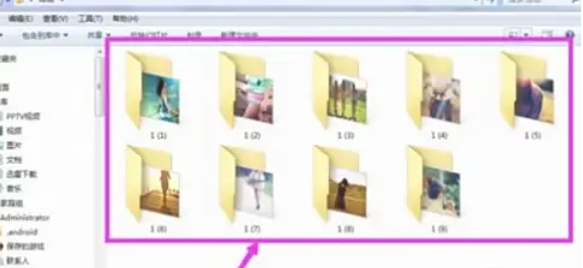
- 下一篇
- WinRAR批量解压技巧全解析
-

- 文章 · 软件教程 | 56秒前 |
- BitLocker恢复密钥获取方法详解
- 485浏览 收藏
-

- 文章 · 软件教程 | 5分钟前 |
- 聚水潭ERP登录入口及使用教程
- 444浏览 收藏
-

- 文章 · 软件教程 | 10分钟前 |
- 如何查看Windows已安装的更新
- 268浏览 收藏
-

- 文章 · 软件教程 | 11分钟前 |
- Win11关声音方法及静音快捷键设置
- 348浏览 收藏
-

- 文章 · 软件教程 | 13分钟前 |
- ToDesk企业版授权与收费全解析
- 384浏览 收藏
-

- 文章 · 软件教程 | 14分钟前 |
- Win10如何关闭操作中心通知
- 360浏览 收藏
-

- 前端进阶之JavaScript设计模式
- 设计模式是开发人员在软件开发过程中面临一般问题时的解决方案,代表了最佳的实践。本课程的主打内容包括JS常见设计模式以及具体应用场景,打造一站式知识长龙服务,适合有JS基础的同学学习。
- 543次学习
-

- GO语言核心编程课程
- 本课程采用真实案例,全面具体可落地,从理论到实践,一步一步将GO核心编程技术、编程思想、底层实现融会贯通,使学习者贴近时代脉搏,做IT互联网时代的弄潮儿。
- 516次学习
-

- 简单聊聊mysql8与网络通信
- 如有问题加微信:Le-studyg;在课程中,我们将首先介绍MySQL8的新特性,包括性能优化、安全增强、新数据类型等,帮助学生快速熟悉MySQL8的最新功能。接着,我们将深入解析MySQL的网络通信机制,包括协议、连接管理、数据传输等,让
- 500次学习
-

- JavaScript正则表达式基础与实战
- 在任何一门编程语言中,正则表达式,都是一项重要的知识,它提供了高效的字符串匹配与捕获机制,可以极大的简化程序设计。
- 487次学习
-

- 从零制作响应式网站—Grid布局
- 本系列教程将展示从零制作一个假想的网络科技公司官网,分为导航,轮播,关于我们,成功案例,服务流程,团队介绍,数据部分,公司动态,底部信息等内容区块。网站整体采用CSSGrid布局,支持响应式,有流畅过渡和展现动画。
- 485次学习
-

- ChatExcel酷表
- ChatExcel酷表是由北京大学团队打造的Excel聊天机器人,用自然语言操控表格,简化数据处理,告别繁琐操作,提升工作效率!适用于学生、上班族及政府人员。
- 3193次使用
-

- Any绘本
- 探索Any绘本(anypicturebook.com/zh),一款开源免费的AI绘本创作工具,基于Google Gemini与Flux AI模型,让您轻松创作个性化绘本。适用于家庭、教育、创作等多种场景,零门槛,高自由度,技术透明,本地可控。
- 3406次使用
-

- 可赞AI
- 可赞AI,AI驱动的办公可视化智能工具,助您轻松实现文本与可视化元素高效转化。无论是智能文档生成、多格式文本解析,还是一键生成专业图表、脑图、知识卡片,可赞AI都能让信息处理更清晰高效。覆盖数据汇报、会议纪要、内容营销等全场景,大幅提升办公效率,降低专业门槛,是您提升工作效率的得力助手。
- 3436次使用
-

- 星月写作
- 星月写作是国内首款聚焦中文网络小说创作的AI辅助工具,解决网文作者从构思到变现的全流程痛点。AI扫榜、专属模板、全链路适配,助力新人快速上手,资深作者效率倍增。
- 4544次使用
-

- MagicLight
- MagicLight.ai是全球首款叙事驱动型AI动画视频创作平台,专注于解决从故事想法到完整动画的全流程痛点。它通过自研AI模型,保障角色、风格、场景高度一致性,让零动画经验者也能高效产出专业级叙事内容。广泛适用于独立创作者、动画工作室、教育机构及企业营销,助您轻松实现创意落地与商业化。
- 3814次使用
-
- pe系统下载好如何重装的具体教程
- 2023-05-01 501浏览
-
- qq游戏大厅怎么开启蓝钻提醒功能-qq游戏大厅开启蓝钻提醒功能教程
- 2023-04-29 501浏览
-
- 吉吉影音怎样播放网络视频 吉吉影音播放网络视频的操作步骤
- 2023-04-09 501浏览
-
- 腾讯会议怎么使用电脑音频 腾讯会议播放电脑音频的方法
- 2023-04-04 501浏览
-
- PPT制作图片滚动效果的简单方法
- 2023-04-26 501浏览









